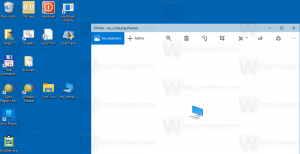So deinstallieren Sie Windows 10 Version 1903 Mai 2019 Update
Microsoft hat die Arbeit an Windows 10 Version 1903 "May 2019 Update" abgeschlossen. In Kürze wird das Unternehmen es über Windows Update und über das Media Creation Tool/ISO-Images für eine saubere Offline-Installation zur Verfügung stellen. Wenn Sie Windows 10 Version 1903 installiert haben, aber mit diesem Update nicht zufrieden sind, können Sie es wie folgt deinstallieren.
Möglicherweise haben Ihre Apps Kompatibilitätsprobleme mit diesem Update oder Ihre Hardwaretreiber können ebenfalls Probleme bereiten. Oder Sie mögen einige von denen nicht Änderungen in diesem großen Update. In jedem Fall ist es wichtig zu wissen, dass Sie die Möglichkeit haben, es zu deinstallieren.
Es ist möglich, das Windows 10 Mai 2019 Update nur zu deinstallieren, wenn Sie dies nicht getan haben den Ordner Windows.old gelöscht. Wenn Sie es bereits gelöscht haben, steht Ihnen nur eine Neuinstallation des vorherigen Betriebssystems zur Verfügung!
Bevor Sie fortfahren, stellen Sie sicher, dass Sie alle kumulativen Updates für Windows 10 Version 1903 installiert haben. Mit den neuesten Updates kann Microsoft potenzielle Probleme beheben, die bei der Deinstallation auftreten.
Um Windows 10 Version 1903 Mai 2019 Update zu deinstallieren,
- Offen Einstellungen.
- Gehen Sie zu Update & Sicherheit – Wiederherstellung.
- Scrollen Sie rechts zur Schaltfläche "Erste Schritte" unter Zurück zur vorherigen Version von Windows 10.
- Nach einigen Sekunden werden Sie aufgefordert, den Grund für das Entfernen der Freigabe anzugeben. Sie können einen der folgenden Gründe auswählen:
- Meine Apps oder Geräte funktionieren bei diesem Build nicht
- Frühere Builds schienen einfacher zu verwenden
- Frühere Builds schienen schneller zu sein
- Frühere Builds schienen zuverlässiger zu sein
- Aus einem anderen Grund - Als Nächstes werden Sie aufgefordert, nach den neuesten Updates zu suchen und zu prüfen, ob Ihr Problem behoben werden kann.
- Danach erinnert Sie Windows 10 daran, dass Sie das Passwort des Benutzerkontos im zuvor installierten Betriebssystem kennen müssen.
- Die letzte Eingabeaufforderung sagt "Danke für das Ausprobieren dieses Builds". Dort müssen Sie auf die Schaltfläche "Zurück zum früheren Build" klicken. Windows 10 deinstalliert Fall Creators Update und kehrt zu Ihrer vorherigen Windows-Version zurück.
Wenn Sie sich entscheiden, bei der Windows-Version 1903 zu bleiben, finden Sie hier eine Reihe von Ressourcen, die Sie interessieren könnten. Siehe die folgenden Artikel:
- Was ist neu in Windows 10 Version 1903?
- Verzögern Sie die Installation des Updates für Windows 10 Version 1903 vom Mai 2019
- Reduzieren Sie die Größe des reservierten Speichers in Windows 10
- Laden Sie New Light Windows 10 Wallpaper herunter
- Aktivieren Sie das neue helle Thema in Windows 10
Wenn Sie Windows 10 Version 1903 für Ihre Aufgaben geeignet finden und nicht auf das vorherige Betriebssystem zurücksetzen möchten, können Sie Bereinigen Sie Ihr Festplattenlaufwerk sicher und holen Sie sich bis zu 40 Gigabyte auf dem Systemlaufwerk zurück, indem Sie redundante Dateien des vorherigen Windows entfernen Ausführung. Sobald Sie die Bereinigung durchgeführt haben, ist der Rollback-Vorgang nicht mehr möglich.